Διορθώστε το σφάλμα "Δυστυχώς το πληκτρολόγιο Android έχει σταματήσει".
Miscellanea / / November 28, 2021
Τα smartphone είναι αναπόσπαστο κομμάτι της ζωής μας. Τα χρησιμοποιούμε σχεδόν για τα πάντα και είναι πολύ απογοητευτικό όταν το τηλέφωνό μας δεν λειτουργεί σωστά. Το Android είναι το πιο ευρέως χρησιμοποιούμενο λειτουργικό σύστημα για κινητά στον κόσμο, αλλά δεν είναι άψογο. Υπάρχουν πολλά σφάλματα και δυσλειτουργίες που προκαλούν δυσλειτουργία του τηλεφώνου σας από καιρό σε καιρό. Ένα από τα κοινά προβλήματα στα smartphone Android είναι ότι το πληκτρολόγιο αρχίζει να δυσλειτουργεί και εμφανίζεται το μήνυμα σφάλματος "Δυστυχώς το πληκτρολόγιο Android έχει σταματήσει“.

Πρόκειται να πληκτρολογήσετε κάτι και το μήνυμα σφάλματος "Δυστυχώς το πληκτρολόγιο Android έχει σταματήσει" εμφανίζεται στην οθόνη σας. Είναι πραγματικά απογοητευτικό καθώς χωρίς πληκτρολόγιο δεν μπορείς να κάνεις τίποτα. Για αυτόν τον λόγο, είμαστε εδώ για να σας βοηθήσουμε με αυτό το πρόβλημα. Σε αυτό το άρθρο, θα απαριθμήσουμε ορισμένα πράγματα που μπορείτε να κάνετε για να επιλύσετε το πρόβλημα του πληκτρολογίου Android που δεν λειτουργεί.
Περιεχόμενα
- Διορθώστε το σφάλμα "Δυστυχώς το πληκτρολόγιο Android έχει σταματήσει".
- Μέθοδος 1: Επανεκκινήστε το πληκτρολόγιο
- Μέθοδος 2: Επανεκκινήστε το τηλέφωνό σας
- Μέθοδος 3: Εκκαθάριση προσωρινής μνήμης και δεδομένων για το πληκτρολόγιο
- Μέθοδος 4: Ενημερώστε την εφαρμογή Πληκτρολόγιο
- Μέθοδος 5: Δοκιμάστε να κάνετε εναλλαγή σε διαφορετική εφαρμογή
- Μέθοδος 6: Ενημερώστε το λειτουργικό σύστημα
- Μέθοδος 7: Επανεκκινήστε τη συσκευή σας σε ασφαλή λειτουργία
- Μέθοδος 8: Εκτελέστε επαναφορά εργοστασιακών ρυθμίσεων στο τηλέφωνό σας
Διορθώστε το σφάλμα "Δυστυχώς το πληκτρολόγιο Android έχει σταματήσει".
Μέθοδος 1: Επανεκκινήστε το πληκτρολόγιο
Το πρώτο πράγμα που πρέπει να κάνετε όταν αντιμετωπίζετε αυτό το σφάλμα είναι να επανεκκινήσετε το πληκτρολόγιό σας. Το πληκτρολόγιο Android είναι επίσης μια εφαρμογή και αποτελεί μέρος της λίστας των εφαρμογών. Μπορείτε να την επανεκκινήσετε όπως κάθε άλλη εφαρμογή. Η επανεκκίνηση του πληκτρολογίου σας είναι μια αποτελεσματική λύση και λειτουργεί τις περισσότερες φορές. Σε περίπτωση που το πρόβλημα επανέλθει αργότερα, δοκιμάστε τις άλλες λύσεις που αναφέρονται παρακάτω στο άρθρο. Ακολουθήστε αυτά τα βήματα για να επανεκκινήσετε το πληκτρολόγιο Android.
1. μεταβείτε στο Ρυθμίσεις του τηλεφώνου σας.

2. Πατήστε στο Επιλογή εφαρμογών.

3. Τώρα ψάξτε Πληκτρολόγιο Android στη λίστα εφαρμογών και πατήστε σε αυτήν.
4. Θα βρείτε μια επιλογή για να Αναγκαστική διακοπή της εφαρμογής. Κάντε κλικ σε αυτό.
5. Τώρα βγείτε από τις ρυθμίσεις και δοκιμάστε να χρησιμοποιήσετε ξανά το πληκτρολόγιό σας και ελέγξτε αν λειτουργεί.
Μέθοδος 2: Επανεκκινήστε το τηλέφωνό σας
Αυτή είναι μια δοκιμασμένη στο χρόνο λύση που λειτουργεί για πολλά προβλήματα. Επανεκκίνηση ή επανεκκίνηση του τηλεφώνου σας μπορεί να λύσει το πρόβλημα του πληκτρολογίου Android που δεν λειτουργεί. Είναι σε θέση να επιλύσει ορισμένες δυσλειτουργίες που μπορεί να επιλύσουν το πρόβλημα. Για να το κάνετε αυτό, απλώς κρατήστε πατημένο το κουμπί λειτουργίας και, στη συνέχεια, κάντε κλικ στην επιλογή Επανεκκίνηση. Μόλις επανεκκινηθεί το τηλέφωνο, δοκιμάστε να χρησιμοποιήσετε ξανά το πληκτρολόγιό σας και δείτε αν λειτουργεί.

Μέθοδος 3: Εκκαθάριση προσωρινής μνήμης και δεδομένων για το πληκτρολόγιο
Μερικές φορές τα υπολειπόμενα αρχεία προσωρινής μνήμης καταστρέφονται και προκαλούν δυσλειτουργία της εφαρμογής. Όταν αντιμετωπίζετε το πρόβλημα της μη λειτουργίας του πληκτρολογίου Android, μπορείτε πάντα να δοκιμάσετε να διαγράψετε την προσωρινή μνήμη και τα δεδομένα για την εφαρμογή Πληκτρολόγιο. Θα μπορούσε να είναι το προεπιλεγμένο πληκτρολόγιο Android ή οποιαδήποτε άλλη εφαρμογή πληκτρολογίου που χρησιμοποιείτε ως προεπιλογή. Ακολουθήστε αυτά τα βήματα για να διαγράψετε την προσωρινή μνήμη και τα αρχεία δεδομένων για το πληκτρολόγιο.
1. μεταβείτε στο Ρυθμίσεις του τηλεφώνου σας.

2. Πατήστε στο Επιλογή εφαρμογών.

3. Τώρα επιλέξτε το εφαρμογή πληκτρολογίου από τη λίστα εφαρμογών.
4. Τώρα κάντε κλικ στο Επιλογή αποθήκευσης.
5. Θα δείτε τώρα τις επιλογές για να διαγραφή δεδομένων και εκκαθάριση της προσωρινής μνήμης. Πατήστε στα αντίστοιχα κουμπιά και τα εν λόγω αρχεία θα διαγραφούν.
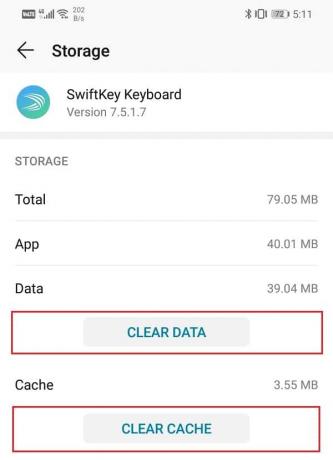
6. Τώρα βγείτε από τις ρυθμίσεις και δοκιμάστε να χρησιμοποιήσετε ξανά το πληκτρολόγιό σας και δείτε εάν το πρόβλημα παραμένει.
Διαβάστε επίσης:Διορθώστε το σφάλμα Δυστυχώς οι Υπηρεσίες Google Play έχει σταματήσει να λειτουργεί
Μέθοδος 4: Ενημερώστε την εφαρμογή Πληκτρολόγιο
Το επόμενο πράγμα που μπορείτε να κάνετε είναι να ενημερώσετε την εφαρμογή Πληκτρολόγιο. Ανεξάρτητα από το πληκτρολόγιο που χρησιμοποιείτε, μπορείτε να το ενημερώσετε από το Play store. Μια απλή ενημέρωση εφαρμογής συχνά λύνει το πρόβλημα, καθώς η ενημέρωση μπορεί να συνοδεύεται από διορθώσεις σφαλμάτων για την επίλυση του προβλήματος.
1. Παω σε Playstore.

2. Στην επάνω αριστερή πλευρά, θα το κάνετε βρείτε τρεις οριζόντιες γραμμές. Κάντε κλικ πάνω τους.

3. Τώρα κάντε κλικ στο "Οι εφαρμογές και τα παιχνίδια μου" επιλογή.

4. Αναζητήστε την εφαρμογή Πληκτρολόγιο και ελέγξτε εάν υπάρχουν εκκρεμείς ενημερώσεις.
5. Εάν ναι, κάντε κλικ στο κουμπί ενημέρωσης.
6. Μόλις η εφαρμογή ενημερωθεί, δοκιμάστε να χρησιμοποιήσετε ξανά το πληκτρολόγιο και ελέγξτε αν λειτουργεί σωστά ή όχι.
Μέθοδος 5: Δοκιμάστε να κάνετε εναλλαγή σε διαφορετική εφαρμογή
Εάν το προεπιλεγμένο πληκτρολόγιο Android ή οποιαδήποτε εφαρμογή πληκτρολογίου που χρησιμοποιείτε δεν λειτουργεί ακόμα και αφού δοκιμάσετε όλες τις προαναφερθείσες μεθόδους, μπορείτε να δοκιμάσετε να χρησιμοποιήσετε μια διαφορετική εφαρμογή. Υπάρχουν πολλές εφαρμογές πληκτρολογίου τρίτων που είναι διαθέσιμες στο Play store για να διαλέξετε. Απλώς εγκαταστήστε την εφαρμογή και ορίστε την ως το προεπιλεγμένο πληκτρολόγιό σας. Τώρα κάθε φορά που χρειάζεται να χρησιμοποιήσετε το πληκτρολόγιο, η εφαρμογή θα αντικαθιστά το προεπιλεγμένο πληκτρολόγιό σας. Αυτό θα πρέπει να λειτουργεί καλά και να λύσει το πρόβλημά σας.

Μέθοδος 6: Ενημερώστε το λειτουργικό σύστημα
Μερικές φορές, όταν εκκρεμεί μια ενημέρωση λειτουργικού συστήματος, η προηγούμενη έκδοση μπορεί να παρουσιάσει ένα μικρό σφάλμα. Η εκκρεμής ενημέρωση μπορεί να είναι ένας λόγος που το πληκτρολόγιό σας δεν λειτουργεί. Είναι πάντα καλή πρακτική να διατηρείτε το λογισμικό σας ενημερωμένο. Αυτό συμβαίνει επειδή με κάθε νέα ενημέρωση η εταιρεία δημοσιεύει διάφορες ενημερώσεις κώδικα και διορθώσεις σφαλμάτων που υπάρχουν για να αποτρέψει την εμφάνιση προβλημάτων όπως αυτό. Ως εκ τούτου, θα σας συνιστούσαμε να ενημερώσετε το λειτουργικό σας σύστημα στην πιο πρόσφατη έκδοση.
1. μεταβείτε στο Ρυθμίσεις του τηλεφώνου σας.

2. Τώρα κάντε κλικ στο Πληροφορίες Επιλογή συσκευής.
3. Θα βρείτε μια επιλογή για Έλεγχος Ενημερώσεις λογισμικού. Κάντε κλικ σε αυτό.
4. Τώρα αν διαπιστώσετε ότι α αναβάθμιση λογισμικού είναι διαθέσιμο και, στη συνέχεια, πατήστε στην επιλογή ενημέρωσης.

5. Περιμένετε για κάποιο χρονικό διάστημα έως ότου γίνει λήψη και εγκατάσταση της ενημέρωσης. Ίσως χρειαστεί να επανεκκινήσετε το τηλέφωνό σας μετά από αυτό.
Μόλις επανεκκινηθεί το τηλέφωνο, δοκιμάστε να χρησιμοποιήσετε ξανά το πληκτρολόγιό σας και δείτε αν μπορείτε επιδιόρθωση Δυστυχώς σφάλμα διακοπής πληκτρολογίου Android.
Μέθοδος 7: Επανεκκινήστε τη συσκευή σας σε ασφαλή λειτουργία
Εάν το πρόβλημα εξακολουθεί να υφίσταται, τότε πρέπει να δοκιμάσουμε λίγο πιο περίπλοκη προσέγγιση για να λύσουμε το πρόβλημα. Το πρόβλημα μπορεί να οφείλεται σε μια εφαρμογή τρίτου κατασκευαστή που έχετε εγκαταστήσει στο τηλέφωνό σας. Ο μόνος τρόπος για να το μάθετε είναι τρέχοντας τη συσκευή σε ασφαλή λειτουργία. Σε ασφαλή λειτουργία, επιτρέπεται να εκτελούνται μόνο οι ενσωματωμένες προεπιλεγμένες εφαρμογές συστήματος. Αυτό σημαίνει ότι το απόθεμα πληκτρολόγιό σας Android θα λειτουργεί σε ασφαλή λειτουργία. Εάν το πληκτρολόγιο λειτουργεί σωστά σε ασφαλή λειτουργία, τότε θα υποδείξει ότι το πρόβλημα έγκειται σε κάποια εφαρμογή τρίτων κατασκευαστών. Για να επανεκκινήσετε τη συσκευή σε ασφαλή λειτουργία, ακολουθήστε αυτά τα απλά βήματα.
1. Πατήστε και κρατήστε πατημένο το κουμπί λειτουργίας μέχρι να δείτε το μενού ενέργειας στην οθόνη σας.

2. Τώρα συνεχίστε να πατάτε το κουμπί λειτουργίας μέχρι να δείτε ένα αναδυόμενο παράθυρο που σας ζητά να κάνετε επανεκκίνηση σε ασφαλή λειτουργία.
3. Κάντε κλικ στο OK και η συσκευή θα το κάνει επανεκκίνηση και επανεκκίνηση σε ασφαλή λειτουργία.
4. Τώρα δοκιμάστε να χρησιμοποιήσετε ξανά το πληκτρολόγιο. Εάν λειτουργεί σωστά τώρα, θα υποδηλώνει ότι το πρόβλημα προκαλείται από κάποια εφαρμογή τρίτου κατασκευαστή.
Μέθοδος 8: Εκτελέστε επαναφορά εργοστασιακών ρυθμίσεων στο τηλέφωνό σας
Αυτή είναι η τελευταία λύση που μπορείτε να δοκιμάσετε εάν αποτύχουν όλες οι παραπάνω μέθοδοι. Εάν τίποτα άλλο δεν λειτουργεί, μπορείτε να δοκιμάσετε να επαναφέρετε το τηλέφωνό σας στις εργοστασιακές ρυθμίσεις και να δείτε εάν επιλύει το πρόβλημα. Η επιλογή επαναφοράς εργοστασιακών ρυθμίσεων θα διαγράψει όλες τις εφαρμογές σας, τα δεδομένα τους, καθώς και άλλα δεδομένα, όπως φωτογραφίες, βίντεο και μουσική από το τηλέφωνό σας. Για αυτόν τον λόγο, συνιστάται να δημιουργήσετε ένα αντίγραφο ασφαλείας πριν προχωρήσετε σε επαναφορά εργοστασιακών ρυθμίσεων. Τα περισσότερα τηλέφωνα σάς ζητούν να δημιουργήσετε αντίγραφα ασφαλείας των δεδομένων σας όταν προσπαθείτε να επαναφέρετε τις εργοστασιακές ρυθμίσεις του τηλεφώνου σας. Μπορείτε να χρησιμοποιήσετε το ενσωματωμένο εργαλείο για δημιουργία αντιγράφων ασφαλείας ή να το κάνετε χειροκίνητα, η επιλογή είναι δική σας.
1. Παω σε Ρυθμίσεις του τηλεφώνου σας.

2. Πατήστε στο Επιλογή δημιουργίας αντιγράφων ασφαλείας και επαναφοράς.

3. Τώρα, εάν δεν έχετε ήδη δημιουργήσει αντίγραφα ασφαλείας των δεδομένων σας, κάντε κλικ στην επιλογή Δημιουργία αντιγράφων ασφαλείας των δεδομένων σας για να αποθηκεύσετε τα δεδομένα σας στο Google Drive.
4. Μετά από αυτό κάντε κλικ στο Επιλογή επαναφοράς τηλεφώνου.

5. Αυτό θα πάρει λίγο χρόνο. Μόλις το τηλέφωνο επανεκκινηθεί ξανά, δοκιμάστε να χρησιμοποιήσετε το πληκτρολόγιό σας. Εάν το πρόβλημα εξακολουθεί να υφίσταται, τότε πρέπει να αναζητήσετε επαγγελματική βοήθεια και να το μεταφέρετε σε ένα κέντρο σέρβις.
Συνιστάται:Διορθώστε το Gboard συνεχίζει να κολλάει στο Android
Αρκετοί χρήστες Android σε όλο τον κόσμο έχουν επιβεβαιώσει ότι μια νέα ενημέρωση ή μια εφαρμογή τρίτου μέρους προκαλεί επανειλημμένα δυσλειτουργία του πληκτρολογίου. Εάν αντιμετωπίζετε το ίδιο πρόβλημα, τότε οι μέθοδοι που συζητήθηκαν παραπάνω θα πρέπει να είναι σε θέση Επιδιόρθωση Δυστυχώς το σφάλμα διακοπής του πληκτρολογίου Android.



